
Paling sering, dina file server Linux Ubuntu anu dipaké dina jaringan umum lokal atanapi sejenna keur berinteraksi sareng komputer basis Windows. Ieu bisa dipasang dina sebaran standar, tapi ieu teu salawasna kajadian, komo deui, konfigurasi tina server hiji misalna bakal baku. Dinten ieu kami nawiskeun pikeun neuleuman sagalana ngeunaan masang jeung konfigurasi utama server file dina conto utiliti populér paling disebutna Samba. Urang bakal ditilik pituduh ieu lengkah supaya pamaké novice éta gampang pikeun nganapigasi dina sakabéh perlu ngalakukeun tindakan.
Masang sareng server file Konpigurasikeun dina Linux Ubuntu
Sanajan bahan dinten ieu bakal fokus kana manajemen sebaran Linux Ubuntu, ulah bypass na jandéla, lantaran mun dimimitian ku, anjeun bakal kudu ngalakukeun Manipulasi pangbasajanna di OS ieu, ku kituna dina mangsa nu bakal datang setelan kaliwat hasil na teu masalah sareng sambungan ka grup teh. Contona, urang nyandak kebat Windows 10 sarta Ubuntu. Lamun make OS sejen, ngan nuturkeun fitur palaksanaan maranéhanana anu sakuduna jadi béda signifikan tina naon bakal nu katingali salajengna.Hambalan 1: Pra-Konpigurasikeun Windows
Nalika Nyiapkeun pangladén file Samba, éta bakal perlu nangtukeun sababaraha data pakait jeung sistem operasi Windows. Sajaba ti, di Windows sorangan merlukeun ngamungkinkeun sambungan pikeun komputer jeung Linux Ubuntu, saprak sambungan mimiti bakal diblokir. Kabéh prosedur ieu dipigawé sacara harfiah keur sababaraha clicks tur katingal saperti kieu:
- Buka "Mimitian" tur ngajalankeun ti "Komando Line" ti dinya, nyungsi aplikasi liwat teangan.
- Di dieu Anjeun baris perlu ngasupkeun basajan Net config Workstation paréntah tur klik tombol Lebetkeun.
- Dina daptar ditampilkeun, manggihan garis "Domain tina Workstation" na apal nilaina.
- Deui konsol nu, tuliskeun Notepad C: \ Windows \ System32 \ Pembalap \ jsb \ sarwa pikeun muka file sarwa well-dipikawanoh ngaliwatan standar "Notepad".
- Di dieu di ahir, nyelapkeun jalur 192.168.0.1 srvr1.domain.com SRVR1, ngaganti IP kana alamat tina komputer kalawan Samba, jeung ngahemat sagala parobahan.


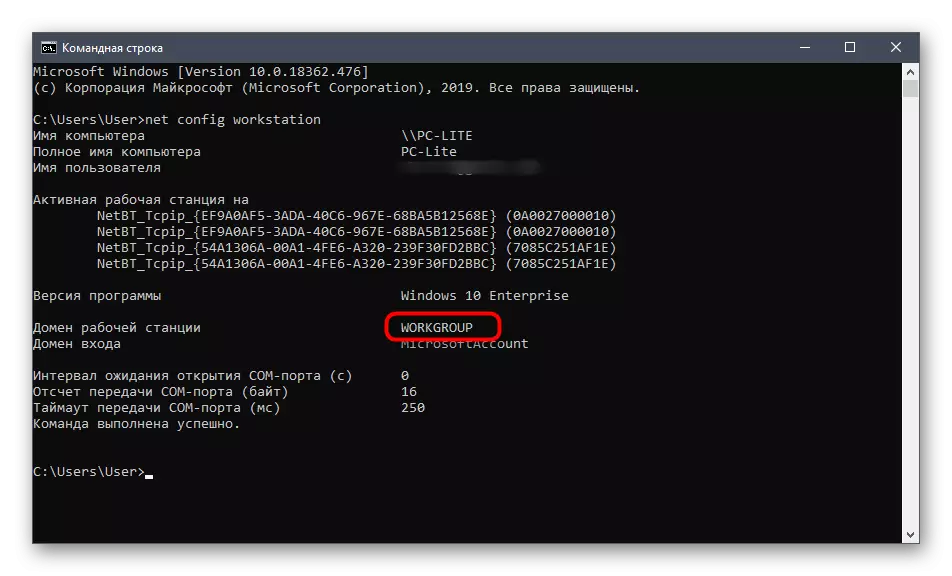


Dina karya ieu kalawan Windows tungtung. Saatos Anjeun bisa balik deui ka OS ieu ngonpigurasikeun nu aksés dibagikeun sarta menata polder buka, tapi jadi jauh teu sadia, saprak konfigurasi tina server file dina Linux Ubuntu teu acan dijieun. Ieu kami nyarankeun mun di hambalan handap.
Hambalan 2: Masang Samba di Linux Ubuntu
Hayu urang mimitian ku pamasangan langsung Samba di Linux. Nganggo pikeun ieu urang bakal janten repositori resmi, janten sateuacan ngamimitian, pastikeun yén sambungan internét aya dina kaayaan anu aktip. Sanggeus éta, turutan parentah anu kaserihan di handap.
- Buka menu aplikasi sareng ngajalankeun terminal.
- Di dieu anjeun kedah lebetkeun Sair apt-kéngingkeun pasang -y -y -y -y--y---y--SBA SBACI-glyton-glade-glade2 sistem conlig-SBA. Éta tanggung jawab masang komponén tambahan sareng server file.
- Pastikeun kaaslian akun superuser ku nyerat sandi. Singkatan anu dilebetkeun kana tali ieu henteu ditingal dina layar, ku kituna anjeun henteu kedah hariwang kusabab kanyataan yén hurup sanés hurup atanapi nomer henteu katingali.
- Teras prosedur pikeun meunangkeun sareng arsip anu ngabongkar bakal dimimitian. Tiasa peryogi sababaraha menit, dina operasi ieu langkung hadé henteu ngalaksanakeun tindakan sanés sareng henteu nutup konsol. Upami garis input énggal muncul, éta hartosna yén pamasangan parantos réngsé.


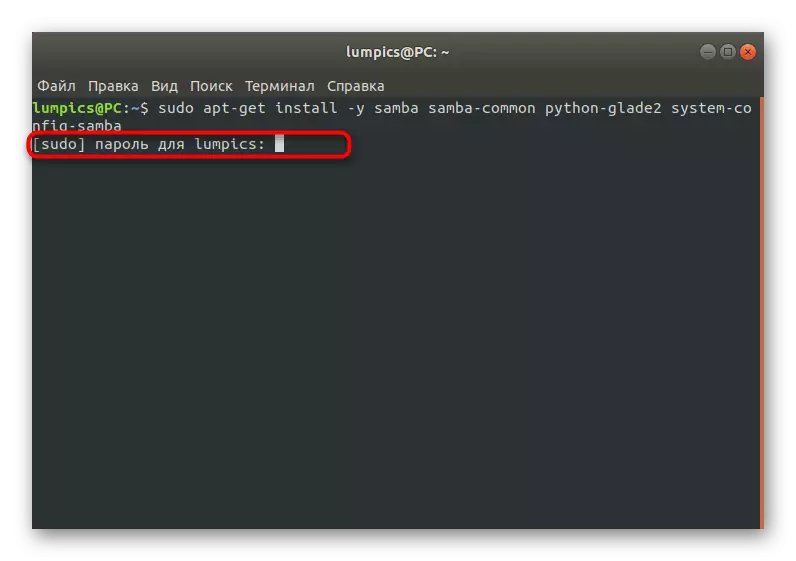
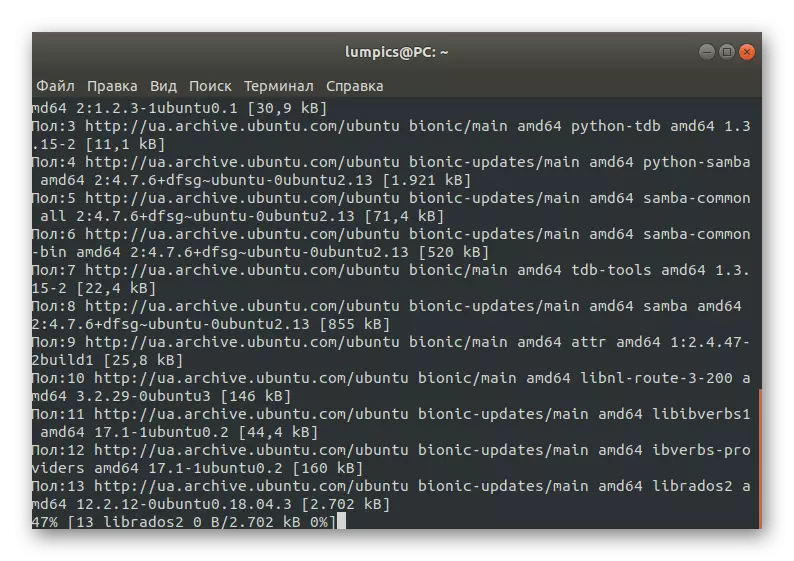
Teu kedah masang naon anu sanés, sareng server bakal diluncurkeun sacara otomatis, ku anjeun tiasa aman ngalih kana settingna, anu sanésna didédikasi.
Léngkah 3: Nyiptakeun setélan global
Salajengna saatos masang Samba, éta moal janten parameter pikeun tanggapan, ku kituna anjeun kedah nambihan aranjeunna sorangan, lebetkeun saringan kana file konfigurasi. Pangguna anu teu kaganggu sigana sesah pikeun nedunan tugas ieu. Kami nawiskeun ngan ukur cemplat kami, mintihan nilai pangguna.
- Sakapeung sababaraha parameter anu penting dina file konfigurasi masih aya sabagadnaal, sabab éta kedah nyiptakeun salinan cadangan pikeun mulang dina hal gagal inter acak. Hal ieu dilakukeun ku ngalebetkeun ngan ukur hiji sudo MV /etc/samba/smba/,etc/samba/smb.cef.bak paréntah.
- Sadaya tindakan anu sanés bakal dilakukeun ku éditor téks. Pilihan anu optimal dina kasus ieu nano. Upami aplikasi ieu leungit dina distribusi anjeun, tambahkeun ngaliwatan sudo apt dipasang nano.
- Saatos diteruskeun kana file konfigurasi nganggo sudo Nano /etc/samba/smb.conf.
- Dina jandelan anu muka, selapkeun garis di handap ieu.
[global]
Workgroup = Workgroup
Server server =% H server (Samba, Ubuntu)
Ngaran NetBios = Ubuntu
Dns proxy = henteu
file log = /Var//log/samba/log.usy
Ukuran Log Éntri = 1000
Passdb Backend = TDSSAM
Kecap aksés Unix Sinkle = Leres
Program Passwd = / USR / Bin / Passwd% U
Paroby Kecap aksés = Leres
Peta ka tamu = pangguna goréng
VEXTARE ngamungkinkeun tamu = leres
- Nganggo Ctrl + O kombinasi nyimpen parobahanana.
- Anjeun teu kedah ngarobah ngaran payil, éta bakal cukup keur ngan klik dina asupkeun konci.
- Kana parantosan, kaluar pangropéa téksu ku nutup Ctrl + X.

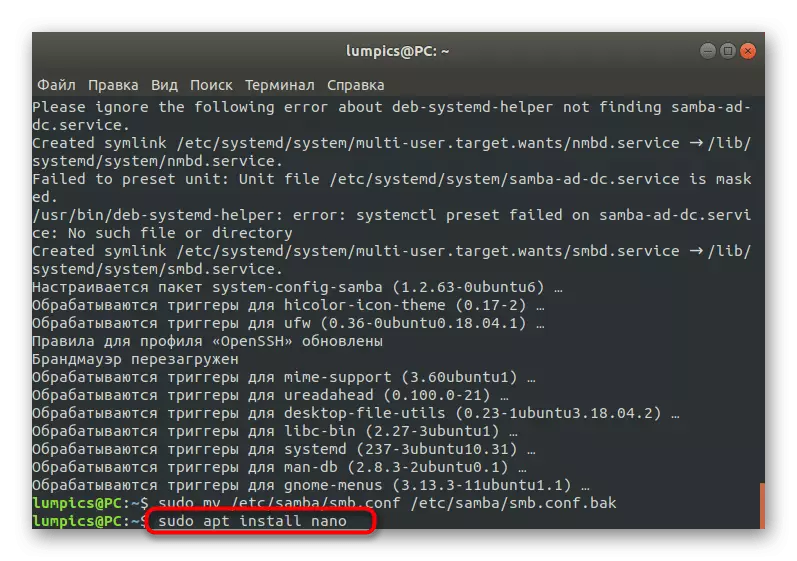





Ayeuna hayu urang mondok di jéntré dina unggal garis diasupkeun ku kituna anjeun bisa ngonpigurasikeun aranjeunna dina mangsa nu bakal datang:
- Workgroup - jawab nami grup kerja. Simkuring geus diajar deui dina Windows, sarta di dieu Anjeun kudu nangtukeun persis ngaran sarua, saprak éta kudu sarua pancén dina sadaya alat nu disambungkeun.
- NetBiOS Ngaran - Dipaké pikeun nembongkeun ngaran komputer ayeuna dina alat Windows. Nyetél nilai optimal.
- Log File - hususna jalur ka file mana laporan bakal disimpen. Anjeun kudu nyieun hiji entri sarupa salawasna jadi sadar mungkin kasalahan sareng inpo nu sejenna.
- PASSDB BACKEND - nangtukeun kecap akses sandi jalan. Tanpa kedah janten hadé henteu robah sarta ninggalkeun kaayaan standar.
- UNIX Sandi Sync - nalika diaktipkeun, ngalaksanakeun sandi sinkronisasi.
- Peta ka Tamu - nyaeta jawab nyadiakeun tingkat tamu ti aksés ka profil tangtu. Lamun nilai tos disetel ka kaayaan pamaké Bad, setting ieu dilarapkeun ka pamaké non-existent, Bad Sandi - kalawan asupan sandi lepat, sarta Kungsi - pernah.
Kanyataanna, Samba boga loba parameter leuwih global, sarta panganteur grafis ieu dilaksanakeun. Mun anjeun resep sadaya setelan ieu, urang mamatahan anjeun tingal dokuméntasi resmi pikeun neuleuman leuwih dina leuwih jéntré ngeunaan éta, saprak kabeh informasi anu teu pas dina artikel ieu, sakumaha ogé henteu sakabéh éta nyaritakeun jejer dinten ieu.
Hambalan 4: Nyieun folder umum
Pikeun ampir unggal grup pamaké maké server file, hal anu penting pikeun boga folder publik nu bisa ngakses tanpa otorisasina prior. Sacara standar, diréktori misalna hiji bolos, sangkan ngajukeun ka nyieun eta diri nu dilumangsungkeun sacara harfiah dina sababaraha menit.
- Ngajalankeun terminal sarta asupkeun Sudo MKDIR -P / Samba / Allaccess aya nyieun folder anyar. ngaranan nya anjeun bisa ngarobah kana naon nyaman.
- Peta ieu anu dipigawé ku argumen ngeunaan sudo, nu ngandung harti yén anjeun kudu nuliskeun kecap akses pikeun ngonfirmasi akun.
- Sanggeus lumangsungna nyetel aksés dibagikeun keur diréktori dijieun. Pikeun dimimitian ku kami ngalih ka akar Samba via CD / Samba.
- Ayeuna selapkeun Sudo Chmod -R 0755 paréntah Allaccess tur klik asupkeun.
- Anjeun bakal kedah nangtukeun sejen Sudo Chown -R pilihan Taya sahijieun: Nogroup Allaccess /, nu tanggung jawab masihan aksés ka pancen sadayana rekening.
- Eta tetep sangkan sagala parobahan dina file konfigurasi. Ngajalankeun eta ngaliwatan pangropéa téksu ngagunakeun geus akrab tim sudo nano /etc/samba/smb.conf.
- Di dieu selapkeun block dieusian handap nu tanggung jawab dina harti aturan tingkah laku server. Urang ogé bakal ngobrol saeutik a engké ngeunaan harti unggal garis.
Allaccess]
Jalur = / Samba / allaccess
Péngkolan = enya.
Dibawan = enya.
Tamu OK = Leres
Baca hungkul = henteu
- Simpen dina parobahan na nutup dina pangropéa téksu maké hotkeys husus ditunjuk.
- Pareuman terus hurungkeun deui dina server ngaliwatan Sudo SystemCTL ngabalikan Samba supados setelan ayeuna diasupkeun kana gaya.

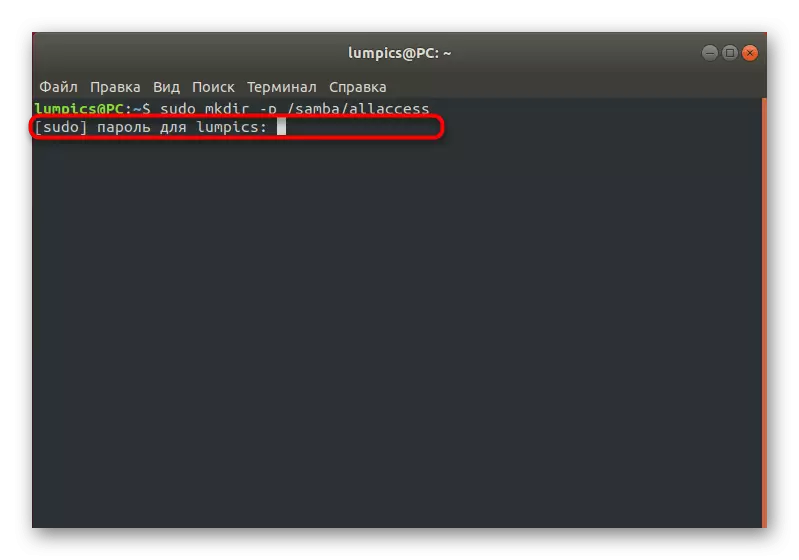
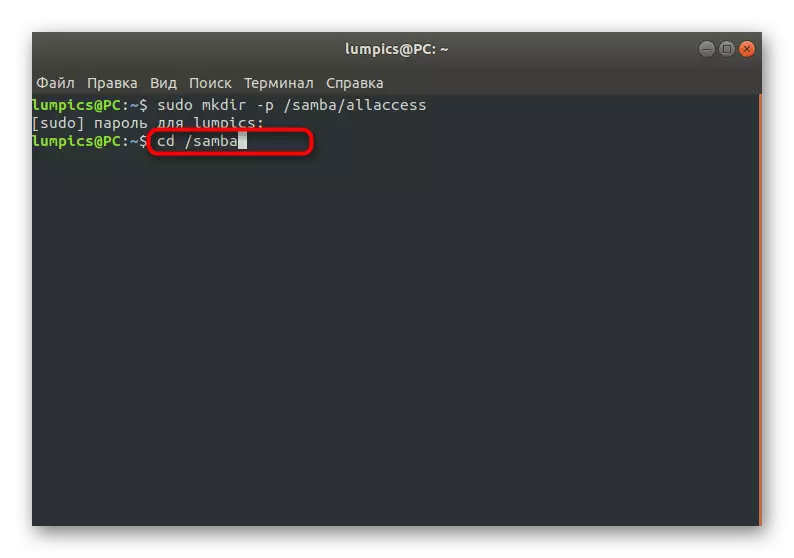






Mariksa aksés ka diréktori dijieun dina Windows dilumangsungkeun ku ngaganti ka \\ SRVR1 \ Allaccess. Ayeuna, ku conto sami, nu urang dipingpin dina peringkat saméméhna, urang analisa nilai unggal parameter dipasang:
- Jalan. Salaku nu katingali tina nilai nu, jalur ka diréktori umum dijieun keur dieusian dieu.
- Dipegatkeun. parameter Ieu jawab mintonkeun diréktori dina daptar meunang.
- Ngahudangkeun gemuran. Ditandaan nilai Sumuhun upami Anjeun hoyong ngidinan Anjeun pikeun nyieun ganda dina folder ieu.
- Tamu OK. string Ieu jawab sémah.
- Maca wungkul. Lamun nyaho tarjamah tina frase ieu, anjeun geus nyaho naon kajadian lamun ngaktipkeun parameter. Éta tanggung jawab ka atribut dibaca wungkul pikeun diréktori husus.
Hambalan 5: Nyieun folder umum aman
Salaku tahap ahir artikel kiwari urang urang, urang mutuskeun pikeun nyandak conto nyieun hiji diréktori aman pikeun aksés dibagikeun. Dina hambalan saméméhna, mangka geus ditétélakeun ngeunaan kumaha tos rengse polder anonim nu dijieun, tapi disadvantage maranéhanana nyaéta henteuna panyalindungan, jadi di hal nu ilahar, pamaké resep kana karya kalawan directories aman, tur nyiptakeun maranéhanana dilumangsungkeun kawas kieu:
- Jieun diréktori dina prinsipna sarua liwat Sudo MKDIR -P / Samba / Allaccess / diamankeun.
- Anjeun bisa nebak, aksi ieu Ogé kudu dikonfirmasi ku cara nuliskeun kecap akses superuser.
- Sanggeus éta, nyieun grup dimana pamaké diwenangkeun bakal kaasup ku tulisan Sudo Addgroup SecureDGroup.
- Arahkeun ka lokasi nu diréktori aman, nangtukeun CD / Samba / Allaccess.
- Di dieu, tangtukeun hak pikeun pamaké ku tulisan Sudo Chown -r Richard: SecureDgroup diamankeun. Ngaganti Richard keur ngaran akun nu dipikahoyong.
- Tim kaamanan nuhun kadua kawas ieu: sudo chmod -r 0770 aman /.
- Mindahkeun kana pangropéa téksu ku muka file konfigurasi aya jeung nulis paréntah akrab sudo nano /etc/samba/smb.conf.
- Selapkeun block dieusian handap sarta ngahemat robah.
[Aman]
Jalur = / Samba / Allaccess / Aman
Pamaké anu valid = @Secturoup
Tamu OK = henteu
Dibawan = enya.
Péngkolan = enya.
- Nambahkeun hiji pamaké ka grup ditangtayungan Sudo UserMod -A -G SecureDGroup Richard. Mun rekening ditangtukeun teu aya, anjeun bakal nampa hiji iber luyu.
- Jieun sandi anu bakal jawab muka aksés via Sudo Smbpasswd -a Richard.
- Lebetkeun tombol kaamanan ka string anyar, lajeng mastikeun eta.



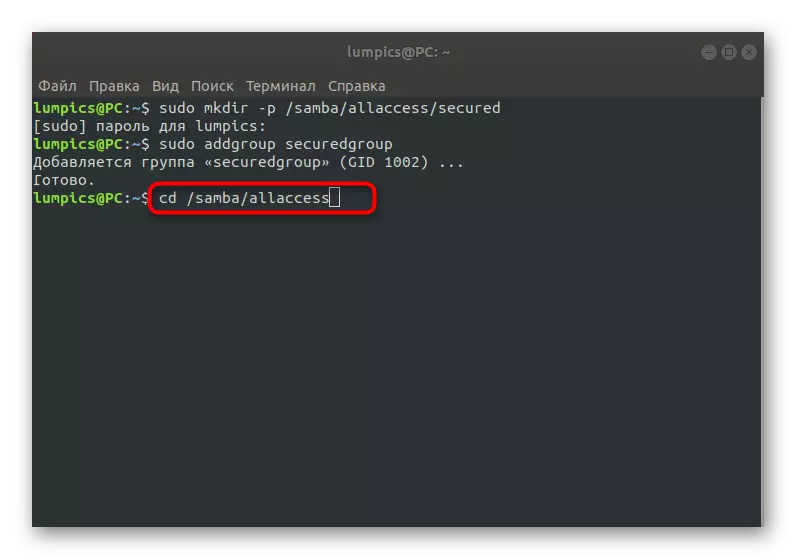

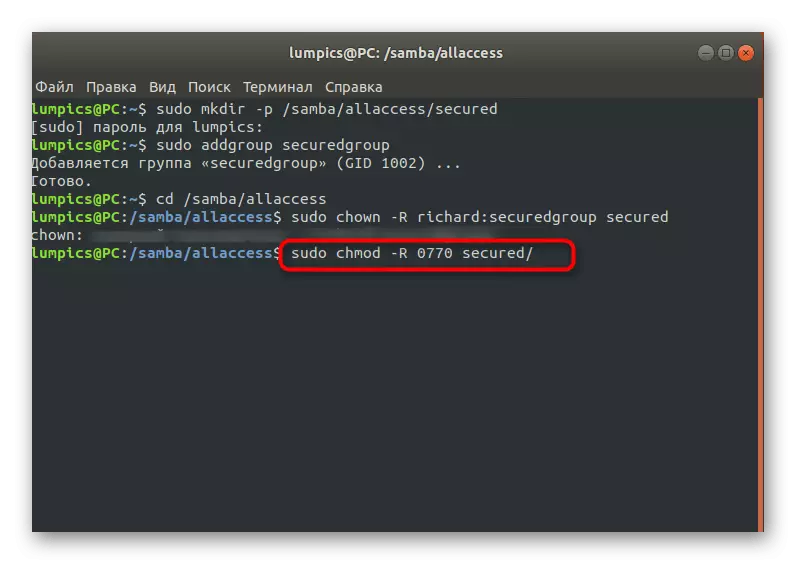
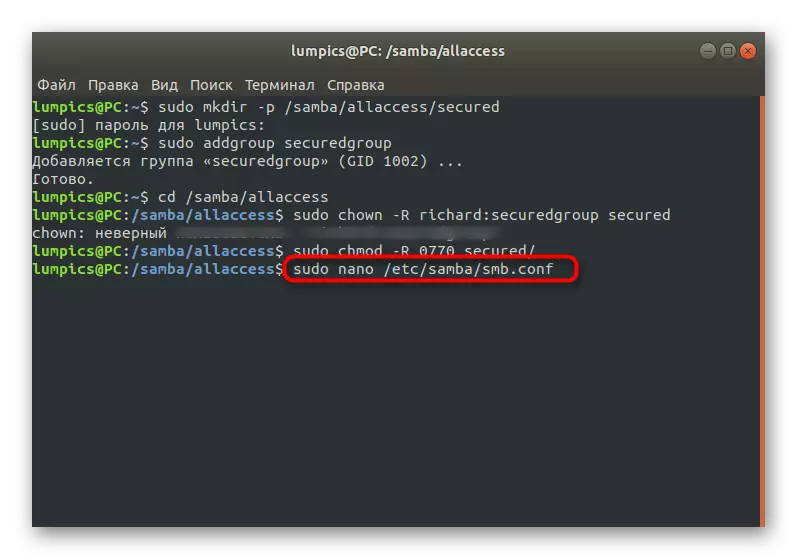
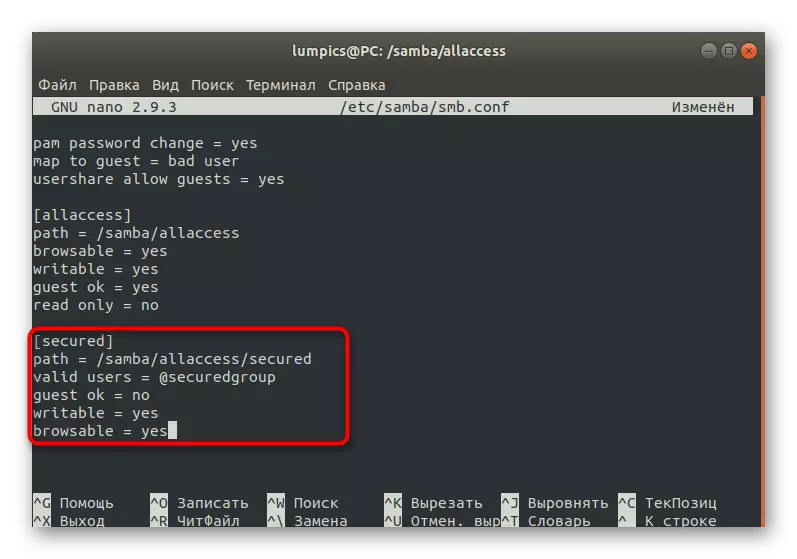

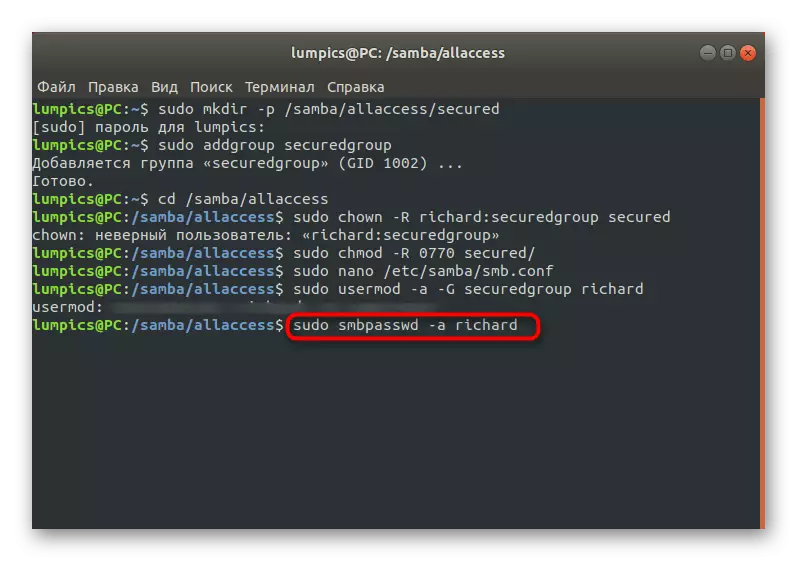

Sanggeus nyieun sagala parobahan, ulah poho kana reboot server ambéh maranéhanana kabéh datangna kana pangaruh. Dina cara nu sami, Anjeun bisa nyieun hiji angka taya polder publik ditangtayungan ku nyaluyukeun parameter tangtu maranehna.
Dinten ieu kami geus diurus ku server file pikeun Linux Ubuntu dina conto konfigurasi hambalan-demi-hambalan manual ngaliwatan Samba. Ayeuna anjeun bisa mutuskeun skéma nu sapertos anu cocog pikeun nyadiakeun aksés umum atawa make rasa pikeun manggihan alat sejen sanggup nyadiakeun setélan leuwih hade.
